Наишао сам на ужасну вест да је пронађена грешка у прегледачу фирефок преко које се датотеке на вашем рачунару могу украсти и отпремити на сервер у Русији. Већина веб локација саветовала је кориснике да ажурирају Фирефок. Сада, иако се аутоматски ажурира, али када сам проверио прегледач, није ажуриран од 15 дана. Можда су поставке омогућиле мозилли да се периодично ажурира. Дакле, ево кратког водича корак по корак ручно ажурирајте Фирефок, ако се није ажурирао и желите да га ажурирате одмах.
Корак 1# Пре свега кликните на икону менија у горњем десном углу. То су три водоравне линије наслагане једна преко друге. Након што кликнете на њега, погледајте дно менија који се отвори. Икона знака питања је приказана на слици испод. Само кликните на ту икону.
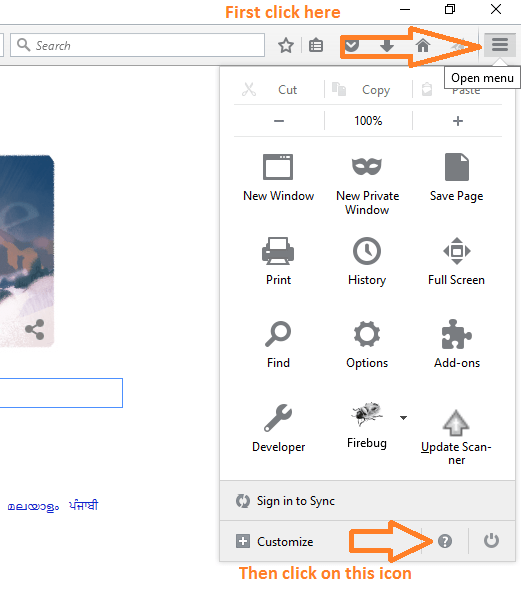
Корак 2# Сада када се кликне на њега појавиће се мени са низом опција. Морате кликнути на о фирефоку.
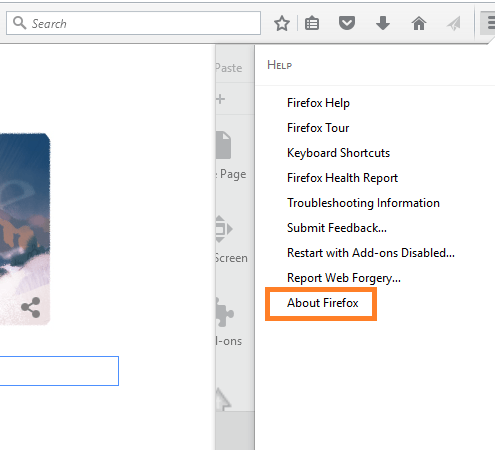
Кликом на њега ако је ваш прегледач Фирефок ажуриран на најновију верзију, тада ће се приказати да је Фирефок ажуриран.
У супротном, само ће започети преузимање исправки као што је приказано на слици испод.
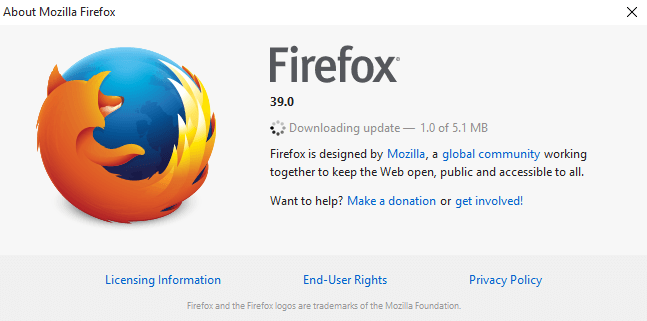
Једном када се преузму све исправке, у дијалошком оквиру ће се тражити да поново покренете Фирефок за ажурирање. Само кликните на то дугме и фирефок ће се поново покренути на најновију верзију.
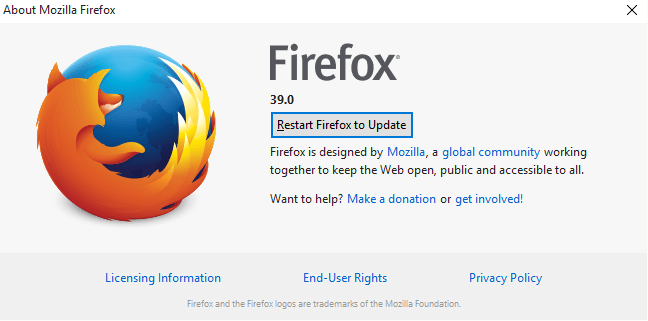
Добре вести, управо сте ажурирали прегледач Фирефок на најновију верзију.
Белешка: - Ово је такође брза метода за ажурирање прегледача мозилла фирефок у случају нужде ово. На овај начин можете да проверите и тренутну верзију претраживача мозилла фирефок. Иако није потребно да га сваки пут ручно ажурирате, јер се аутоматски периодично ажурира.
Како проверити недавну историју ажурирања Мозиле
Корак 1 # Кликните на мени, икону са три водоравне линије у горњем десном углу претраживача мозилла. Затим кликните на Опције као што је приказано на снимку екрана датом у наставку.
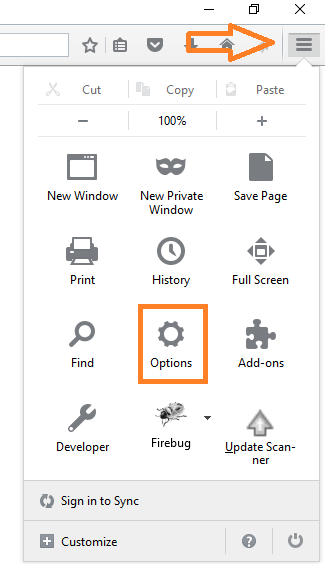
Сада кликните на Адванцед у левом окну менија.
Затим кликните на упдате са водоравне траке са картицама и на крају кликните на схов хистори упдате да бисте видели статус ажурирања.
Следите доњу слику за референцу.
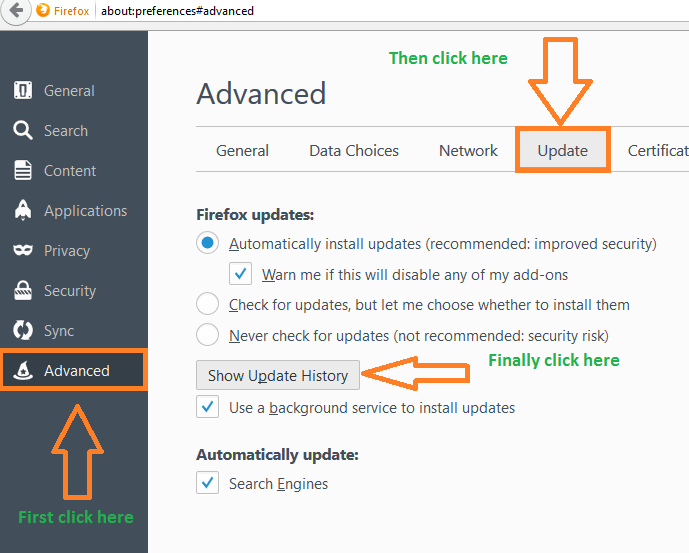
Када кликнете на Прикажи историју ажурирања, појавит ће се прозор са информацијама који ће вам приказати историју ажурирања која садржи датуме када су инсталиране и њихов статус.


